¿Los GIF descargados no funcionan en iPhone? ¿Hay alguna manera de resolver este problema? En esta publicación, te ofreceré 9 soluciones para corregir los GIF que no funcionan en el iPhone. Si desea crear un GIF a partir de un video en una computadora, puede probar MiniTool MovieMaker o EZgif.
Los usuarios encontraron que los GIF no funcionaban en el problema del iPhone después de actualizar iOS 14. ¿Por qué los GIF no funcionan en el iPhone? ¿Cómo arreglar los GIF que no funcionan en mi iPhone? ¡Sigue leyendo!
¿Por qué mis GIF no funcionan en el iPhone?
- Los GIF no funcionan debido a una mala conexión a Internet.
- Los GIF no funcionan debido a fallas del software.
- Los GIF no funcionan después de la actualización.
- Los GIF no funcionan cuando #images está deshabilitado.
- Los GIF no funcionan debido a un espacio de almacenamiento inadecuado.
¡Ahora, veamos cómo arreglar los GIF que no funcionan en iPhone!
Solución 1. Comprobar la conexión a Internet
Los GIF no se cargan en el iPhone debido a una mala conexión a Internet. He aquí cómo:
- Desactiva Wi-Fi y habilita Datos móviles yendo a Configuración> Celular> Datos móviles .
- Reinicie el enrutador Wi-Fi y vuelva a conectar Wi-Fi.
Solución 2. Cambiar la configuración de idioma y región
#imágenes es la función específica del país que ofrece Apple Inc., por lo que la configuración incorrecta de región e idioma podría causar que los GIF no funcionen en el problema del iPhone. Siga los pasos para cambiar la región al país actual:
Ve a Configuración> Generales . Elija región e idioma para cambiar la región y el idioma.
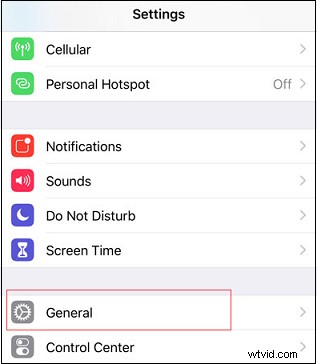
Solución 3. Desactivar Reducir movimiento
Desactivar Reduce Motion es otra solución para arreglar los GIF de iPhone que no funcionan. Cuando Reducir movimiento está habilitado, la animación y los efectos en ciertas aplicaciones están deshabilitados. Aquí se explica cómo desactivar Reducir movimiento.
- Haga clic en Configuración y ve a General> Accesibilidad .
- Toca Reducir movimiento y apagarlo.
Solución 4. Habilitar #imágenes
Asegúrese de que #imágenes esté habilitado si desea buscar y guardar archivos GIF.
- Elija Configuración> Celular .
- Haz clic en la opción #images y actívala.
Solución 5. Vuelva a agregar #Images
Para corregir los GIF que no funcionan en el iPhone, puede volver a agregar #imágenes. Así es como:
- Inicie la aplicación Mensaje.
- Abra el cajón de la aplicación y haga clic en + icono en la interfaz de mensajes.
- Luego elimine #images y agréguelo nuevamente.
Solución 6. Limpiar el caché
El espacio de almacenamiento inadecuado podría hacer que los GIF de iPhone no funcionen. Por lo tanto, puede borrar el caché para liberar espacio en la memoria. Siga los pasos a continuación:
- Dirígete a Configuración> Safari .
- Seleccione Borrar historial y datos del sitio web opción en el Safari
- Luego confirme para borrar el caché.
Solución 7. Reinicie la aplicación de mensajes
Si los GIF no se cargan en la aplicación de mensajes de iPhone, puede reiniciar la aplicación y verificar si los GIF funcionan en el iPhone. Así es como:
- Haga doble clic en el botón Inicio para abrir las aplicaciones usadas recientemente.
- Busca la aplicación Mensajes y desliza hacia arriba para cerrar la aplicación.
- Luego, abra la aplicación Mensajes nuevamente.
Solución 8. Actualizar iOS
Actualizar iOS a la última versión es una buena manera de arreglar los GIF que no funcionan en el iPhone. Así es como:
- Abrir Configuración y ve a General> Actualización de software .
- Si hay actualizaciones disponibles, haga clic en Descargar e instalar y finalice la actualización.
Solución 9. Restablecimiento de fábrica del iPhone
Si las soluciones anteriores no funcionan, puede restablecer de fábrica su iPhone. Antes de eso, debes hacer una copia de seguridad de tu iPhone. ¿Borrar accidentalmente archivos del iPhone? Prueba MiniTool Mobile Recovery para recuperar datos perdidos.
Así es como:
- Ir a Configuración y navegue a General> Restablecer> Borrar todo el contenido y la configuración .
- Luego confirme para borrar el iPhone.
Conclusión
¡Aquí hay 9 soluciones para arreglar los GIF que no funcionan en el iPhone! ¡Espero que esta publicación te sea útil! Si tiene otras sugerencias, ¡deje sus comentarios a continuación!
